Las traducciones son generadas a través de traducción automática. En caso de conflicto entre la traducción y la version original de inglés, prevalecerá la version en inglés.
Creación de una campaña externa
Los centros de contacto envían campañas externas a los clientes por diversos motivos, como recordatorios de citas, telemarketing, renovaciones de suscripciones y cobro de deudas. Con Amazon Pinpoint Journeys y Amazon Connect, puede crear campañas salientes de voz y correo electrónicoSMS.
Hay dos formas de crear una campaña externa:
-
Utilizar la consola de Amazon Connect y Amazon Pinpoint. En este tema se ofrecen instrucciones.
-
Usa las campañas API salientes de Amazon Connect. Para obtener más información, consulta las prácticas recomendadas para las llamadas de campaña salientes en la Referencia de campañas API salientes de Amazon Connect. PutDialRequestBatch
nota
-
No puede actualizar el nombre de la cola de salida utilizando el. API
-
Al crear una campaña medianteAPI: Para que los usuarios puedan ver o editar una campaña más adelante mediante la interfaz de usuario de Amazon Connect, debe añadir el ID de instancia como etiqueta.
-
Cómo crear una campaña externa
-
Inicia sesión en el sitio web de Amazon Connect administración en https://
instance name.my.connect.aws/. -
En el menú de navegación de la izquierda, elija Campañas externas y, a continuación, Crear campaña.
-
En la sección Detalles de la campaña, especifique el nombre, como se muestra en la imagen siguiente.
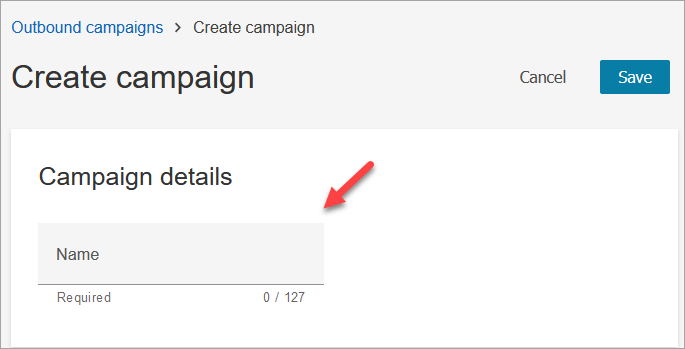
-
En la sección Configuración saliente, seleccione el flujo publicado que creó para las campañas externas (un flujo que incluye un bloque Verificación del progreso de la llamada), como se muestra en la imagen siguiente.
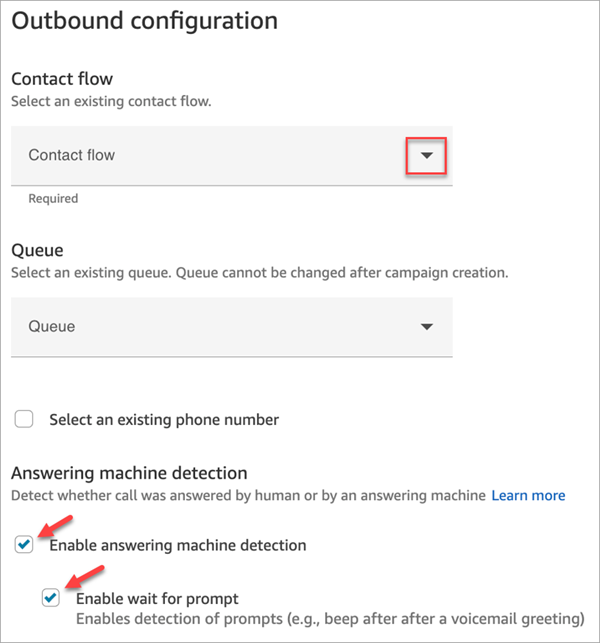
-
Si tiene previsto utilizar los tipos de marcador Predictivo o Progresivo, especifique una cola para asociarla a esta campaña. Solo se requiere una cola para los tipos de marcador Predictivo y Progresivo.
-
La detección del contestador automático está activada de forma predeterminada. Si lo desea, puede deshabilitarla.
nota
Para reducir la latencia de la conexión de llamadas entre sus clientes y los agentes disponibles, le recomendamos que deshabilite el uso de la detección de contestador automático.
Si deshabilita la detección del contestador automático, y si su flujo incluye el bloque Verificación del progreso de la llamada, el contacto se enruta por la ramificación Error.
Si la detección del contestador automático está habilitada, esta métrica cuenta el número de llamadas respondidas por una persona. Si la detección del contestador automático está desactivada, esta métrica incluirá tanto las llamadas respondidas por una persona como las atendidas por una máquina. Esto es técnicamente menos preciso dado que ya no podemos diferenciar si una persona o una máquina ha respondido a la llamada. Para obtener más información, consulte Métricas de interacción en el nivel de actividad en la documentación de Amazon Pinpoint.
Asegúrese de que esté seleccionada la opción Activar espera hasta que aparezca el mensaje. Si no está seleccionada, el clasificador de llamadas con tecnología ML no escuchará el mensaje del correo de voz y, en su lugar, se activará inmediatamente el siguiente bloque del flujo.
-
Elija un número de teléfono para que se muestre como ID de intermediario al realizar llamadas salientes. Se especifica el número de teléfono saliente para una cola.
importante
-
Debe utilizar un número de teléfono que se haya portado a su instancia de Amazon Connect o que se haya solicitado a Amazon Connect.
-
La normativa de telecomunicaciones de algunos países obliga a utilizar números de teléfono de determinados operadores para las llamadas salientes. Para obtener más información, consulte la Guía de cobertura de países de telecomunicaciones de Amazon Connect
.
-
-
En la sección Tipo de marcador, elija un tipo de marcador.
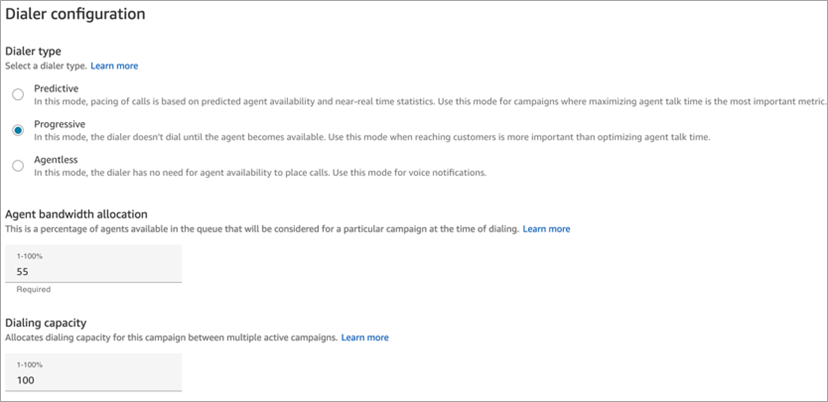
-
Si utiliza un tipo de marcador Predictivo o Progresivo, elija la asignación de ancho de banda del agente. Esta configuración se aplica solo a los tipos de marcador Predictivo y Progresivo. No se aplica al modo Sin agente.
-
Elija Capacidad de marcado.
-
Abra la consola Amazon Pinpoint (https://console.aws.amazon.com/pinpoint/
) y cree un recorrido con el nombre de la campaña que creó en Amazon Connect. -
Asocie esta campaña a un recorrido del cliente en Amazon Pinpoint para empezar a realizar llamadas salientes de gran volumen.
Estado de la campaña
Una vez que una campaña se esté ejecutando, puede pausarla o detenerla. También puede eliminar una campaña en cualquier momento.
A continuación, se incluye una descripción del estado de cada campaña:
-
Creada: la campaña se ha creado.
-
En ejecución: la campaña se está ejecutando.
-
En pausa: la campaña está en pausa hasta que se reanude.
-
Detenida: la campaña está detenida. No se puede reanudar una campaña que está detenida.
-
Error: un estado de error ha provocado que la campaña no se llevara a cabo.